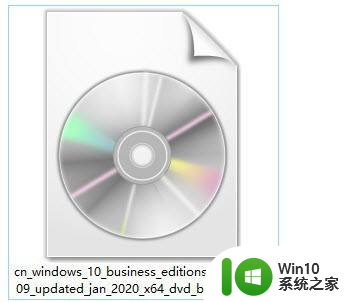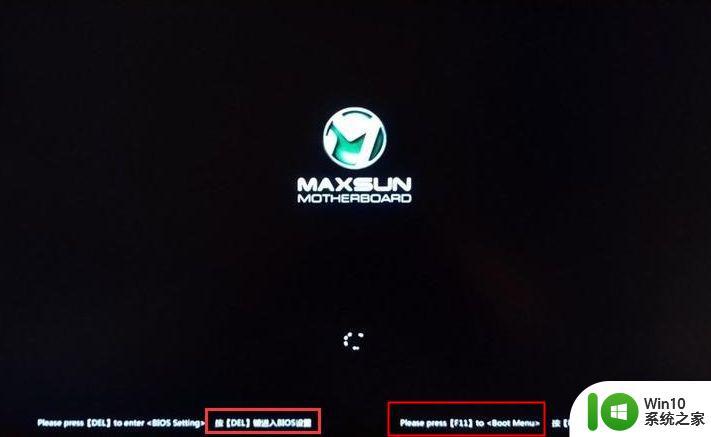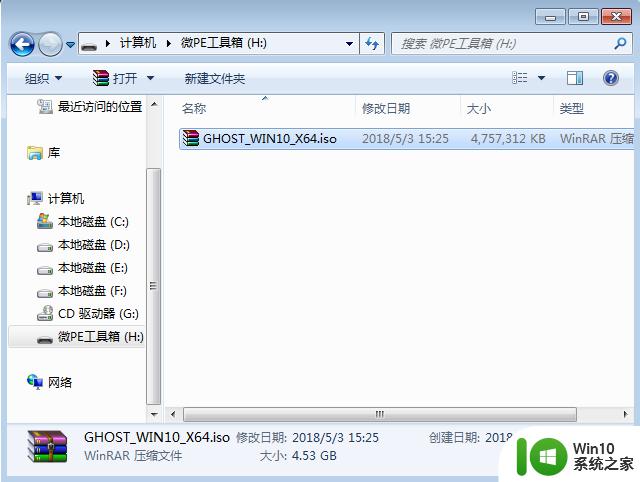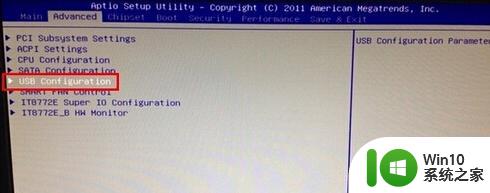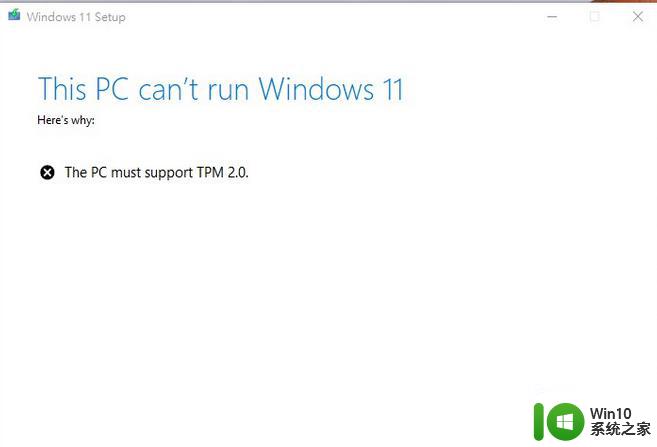b450主板装win11系统怎么设置 b450主板是否支持安装Windows 11系统
b450主板装win11系统怎么设置,近日微软发布了全新的操作系统Windows 11,引起了广大电脑用户的关注与期待,对于一些使用b450主板的用户来说,他们可能会面临一个问题,那就是b450主板是否支持安装Windows 11系统。b450主板是一种常见的主板类型,其具备了一定的性能和功能。对于b450主板用户来说,在安装Windows 11系统时需要注意哪些设置呢?在本文中我们将探讨b450主板装Win11系统的设置方法,帮助用户更好地了解和使用这一新系统。
设置方法如下
1、首先我们重启系统,使用“F2”进入bios设置。然后点击右下角“高级模式”进入。

2、然后在“启动”选项下进入“安全启动”。

3、接着在“操作系统类型”右侧选择“Windows UEFI模式”。
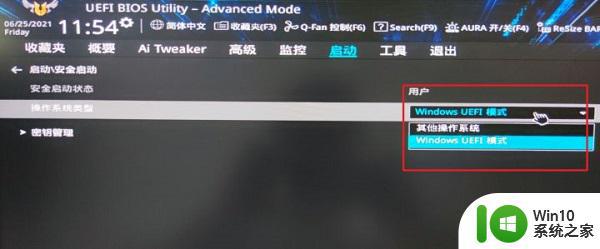
4、设置完成后点击右上角“search”进入搜索。
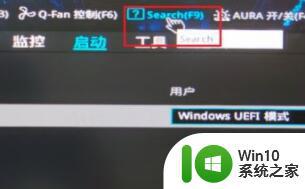
5、然后在其中搜索“PTT”并点击“确定”。
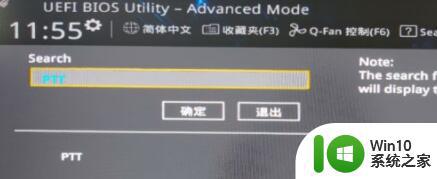
6、接着会弹出对话框是否开启,点击“确定”即可。
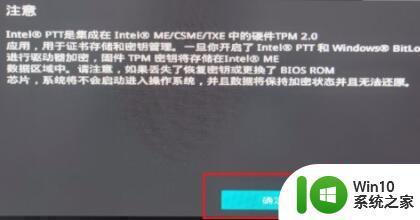
7、开启完成后点击右下角或者使用键盘“F10”保存设置并点击“确定”。
8、设置完成后进入系统,然后在微软网站中下载win11安装助手就可以安装win11了。

以上就是关于如何在 b450 主板上设置 Windows 11 系统的全部内容,如果您遇到相同的情况,您可以按照以上方法来解决。